Como remover o sequestrador de navegador Comet Search?
Sequestrador de NavegadorTambém conhecido como: redirecionamento cometsearch.info
Faça uma verificação gratuita e verifique se o seu computador está infectado.
REMOVER AGORAPara usar a versão completa do produto, precisa de comprar uma licença para Combo Cleaner. 7 dias limitados para teste grátis disponível. O Combo Cleaner pertence e é operado por RCS LT, a empresa-mãe de PCRisk.
Instruções de remoção do sequestrador de navegador Comet Search
O que é Comet Search?
Comet Search é um software duvidoso, classificado como um sequestrador de navegador. Opera ao fazer modificações nas configurações do navegador para promover cometsearch.info (find.cometsearch.info) - um mecanismo de pesquisa falso. Além disso, este sequestrador de navegador adiciona o recurso "Managed by your organization" aos navegadores Google Chrome. Comet Search tem capacidades de rastreio de dados, que são empregadas para roubar informações relacionadas às consultas pesquisadas. Este sequestrador de navegador é considerado uma preocupação séria de privacidade. Devido aos métodos questionáveis usados para distribuir o Comet Search, é considerado uma API (Potentially Unwanted Application).
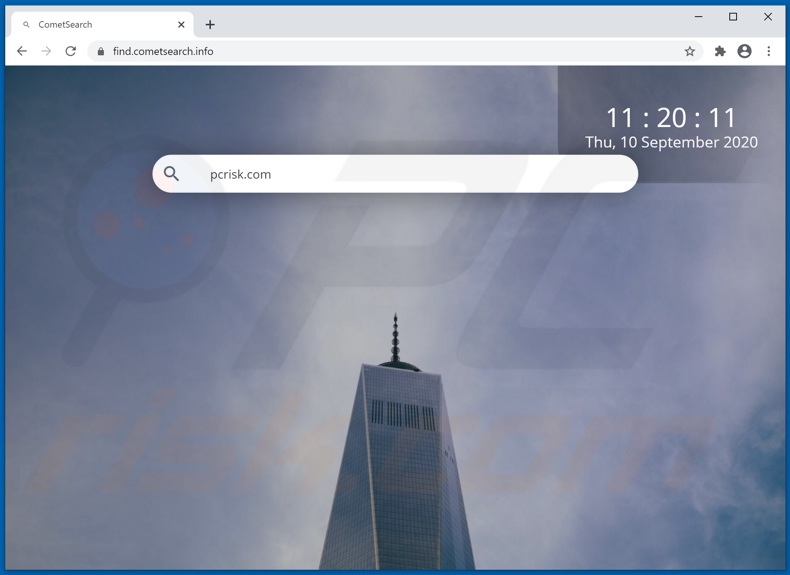
Navegadores populares com grandes bases de utilizadores, como Google Chrome, Mozilla Firefox e Internet Explorer - são alvos comuns de sequestradores de navegador. Atribuem os endereços de pesquisadores da web falsos como a página inicial do navegador, o mecanismo de pesquisa padrão e os URLs de novas separadores/janelas. O Comet Search faz essas alterações nos navegadores também - para promover o cometsearch.info. Portanto, com este sequestrador de navegador instalado: cada novo separador/janela do navegador aberta e consulta de pesquisa digitada na barra de URL - redireciona para cometsearch.info. Os mecanismos de pesquisa ilegítimos raramente são capazes de fornecer resultados de pesquisa, por isso redirecionam para (ou causam cadeias de redirecionamento terminando em) Yahoo, Bing, Google e outros genuínos. O buscador da web promovido pelo Comet Search - cometsearch.info - não é uma exceção a isso, redireciona para o motor de busca Google (google.com). Além disso, os sequestradores de navegador podem restringir/negar acesso às configurações do navegador e/ou redefinir quaisquer alterações permitidas feitas. Portanto, recuperar um navegador afetado é impossível sem eliminar o sequestrador de navegador primeiro. Conforme mencionado na introdução, o Comet Search pode rastrear dados - especificamente, consultas digitadas pesquisadas. Os sequestradores de navegador rentabilizamos dados recolhidos (por exemplo, históricos de navegação e mecanismo de pesquisa, endereços IP, geolocalização e até mesmo informações de identificação pessoal) que os partilha e/ou ao vendê-los a terceiros (potencialmente, criminosos cibernéticos). Em suma, a presença de software de rastreio de dados pode conduzir a graves problemas de privacidade, perdas financeiras e roubo de identidade. Para garantir a integridade do dispositivo e a segurança do utilizador, todas as aplicações suspeitas e extensões/plug-ins do navegador devem ser removidos sem demora.
| Nome | Comet Search |
| Tipo de Ameaça | sequestrador de navegador, redirecionamento, sequestrador de pesquisa, barra de ferramentas, novo separador indesejada |
| Extensão (s) do Navegador | Comet Search, CometSearch, Comet |
| URL Promovido | cometsearch.info |
| A Servir o Endereço IP (cometsearch.info) | 62.210.29.54 |
| Configurações do Navegador Afetado | Página inicial, URL do novo separador, mecanismo de pesquisa padrão |
| Sintomas | Configurações manipuladas do navegador da Internet (página inicial, mecanismo de pesquisa padrão da Internet, novas configurações de separador). Os utilizadores são forçados a visitar o site do sequestrador e pesquisar na Internet a usar os seus motores de pesquisa. |
| Métodos de Distribuição | Os anúncios pop-up fraudulentos, instaladores de software grátis (agregação), instaladores de Flash Player falsos. |
| Danos | Rastreio do navegador da Internet (possíveis problemas de privacidade), exibição de anúncios indesejados e redirecionamentos para sites duvidosos. |
| Remoção do Malware (Windows) |
Para eliminar possíveis infecções por malware, verifique o seu computador com software antivírus legítimo. Os nossos investigadores de segurança recomendam a utilização do Combo Cleaner. Descarregar Combo CleanerO verificador gratuito verifica se o seu computador está infectado. Para usar a versão completa do produto, precisa de comprar uma licença para Combo Cleaner. 7 dias limitados para teste grátis disponível. O Combo Cleaner pertence e é operado por RCS LT, a empresa-mãe de PCRisk. |
AllRadioSearch, SearchBip, SearchGames4U e NewVideoSearch são alguns exemplos de outros sequestradores de navegador. Parecem legítimos e atraem os utilizadores para o descarregamento/instalação com ofertas de várias funcionalidades "úteis". Os recursos anunciados geralmente não são operativos e isso é comum para todas as APIs. O único objetivo do software indesejado é gerar rendimento para os desenvolvedores; para os utilizadores - não têm valor real e podem causar sérios problemas. As APIs são projetadas para sequestrar navegadores, forçar a abertura de sites não confiáveis ou maliciosos, executar campanhas publicitárias intrusivas e rastrear dados privados.
Como é que Comet Search foi instalado no meu computador?
As APIs são distribuídas através de configurações de descarregamento/instalação de outros programas. Essa falsa técnica de marketing de agregar software comum com adições indesejadas ou maliciosas é denominada "agregação". Os processos de descarregamento e instalação apressados (por exemplo, termos ignorados, passos e seções ignoradas etc.) - aumentam o risco de instalação inadvertida de conteúdo agregado. Algumas APIs têm páginas promocionais "oficiais", das quais podem ser descarregues. Os anúncios intrusivos também proliferam estas aplicações. Depois de clicados, podem executar scripts para descarregar/instalar APIs furtivamente.
Como evitar a instalação de aplicações potencialmente indesejadas?
Recomenda-se pesquisar produtos, antes de fazer o descarregamento/instalação e/ou compra. Apenas canais de descarregamento oficiais e verificados devem ser usados. Desde fontes não confiáveis, por exemplo Sites de hospedagem de ficheiros não oficiais e gratuitos, redes de partilha peer-to-peer e outros descarregadores de terceiros - geralmente oferecem conteúdo fraudulento e/ou agregado. Ao descarregar/instalar, é importante ler os termos, estudar todas as opções possíveis, usar as configurações "Personalizadas" ou "Avançadas" e desativar aplicações, ferramentas, recursos etc. complementares. Os anúncios intrusivos parecem legítimos, mas redirecionam para vários sites questionáveis (por exemplo, pornografia, encontros para adultos, jogos e assim por diante). Caso os utilizadores encontrem tais anúncios e/ou redirecionamentos deste tipo, devem verificar os dispositivos e remover imediatamente todas as aplicações suspeitas e extensões/plug-ins de navegador deles. Se o seu computador já estiver infectado com o Comet Search, recomendamos executar uma verificação com Combo Cleaner Antivirus para Windows para eliminar automaticamente este sequestrador de navegador.
Sequestrador de navegador Comet Search a pedir permissões:
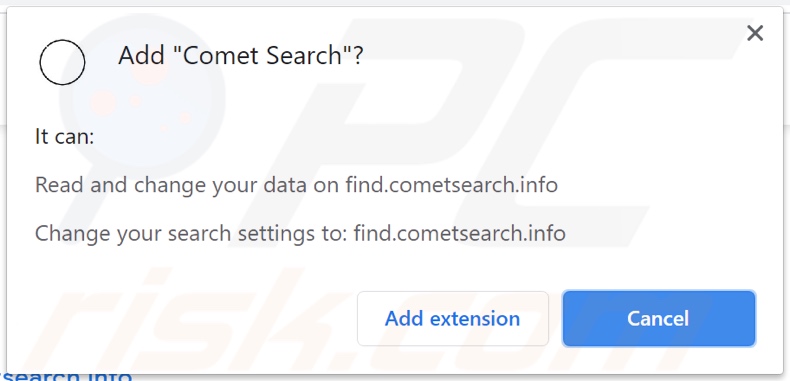
O recurso "Managed by your organization" adicionado aos navegadores Google Chrome pelo sequestrador de navegador Comet Search:
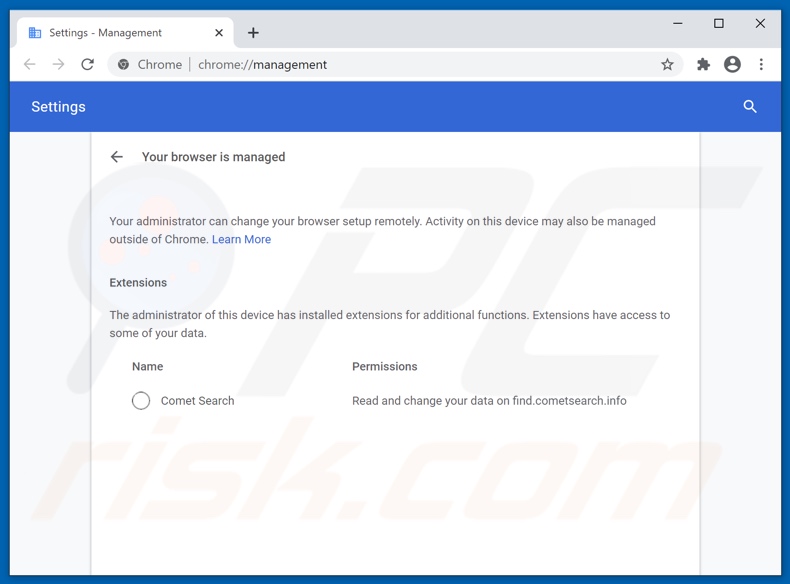
Aparência do sequestrador de navegador do Comet Search (GIF):
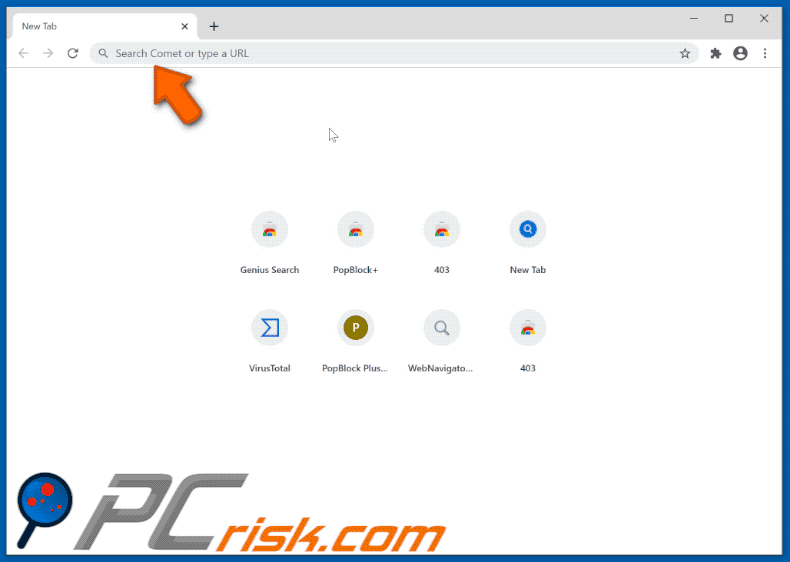
Instalador fraudulento que promove o sequestrador de navegador do Comet Search:
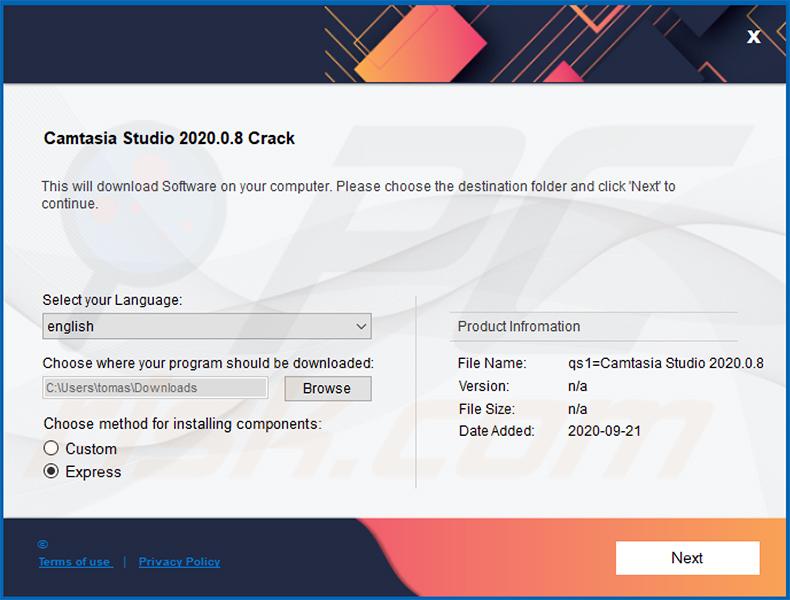
Remoção automática instantânea do malware:
A remoção manual de ameaças pode ser um processo moroso e complicado que requer conhecimentos informáticos avançados. O Combo Cleaner é uma ferramenta profissional de remoção automática do malware que é recomendada para se livrar do malware. Descarregue-a clicando no botão abaixo:
DESCARREGAR Combo CleanerAo descarregar qualquer software listado no nosso website, concorda com a nossa Política de Privacidade e Termos de Uso. Para usar a versão completa do produto, precisa de comprar uma licença para Combo Cleaner. 7 dias limitados para teste grátis disponível. O Combo Cleaner pertence e é operado por RCS LT, a empresa-mãe de PCRisk.
Menu rápido:
- O que é Comet Search?
- PASSO 1. Desinstale a aplicação Comet Search a usar o Painel de Controlo.
- PASSO 2. Remova o redirecionamento cometsearch.info do Internet Explorer.
- PASSO 3. Remova o sequestrador de navegador Comet Search do Google Chrome.
- PASSO 4. Remova a página inicial cometsearch.info e o mecanismo de pesquisa padrão do Mozilla Firefox.
- PASSO 5. Remova o redirecionamento cometsearch.info do Safari.
- PASSO 6. Remova os plug-ins invasores do Microsoft Edge.
Remoção do sequestrador de navegador do Comet Search:
Utilizadores Windows 10:

Clique com o botão direito do rato no canto inferior esquerdo do ecrã, seleccione Painel de Controlo no Menu de Acesso Rápido. Na janela aberta, escolha Desinstalar um Programa.
Utilizadores Windows 7:

Clique Início ("Logo Windows" no canto inferior esquerdo do seu ambiente de trabalho), escolha o Painel de Controlo. Localize Programas e clique em Desinstalar um programa.
Utilizadores macOS (OSX):

Clique Finder, na janela aberta selecione Aplicações. Arraste a app da pasta das Aplicações para a Reciclagem (localizado em Dock), e depois clique com o botão direito no botão da Reciclagem e selecione Esvaziar Reciclagem.
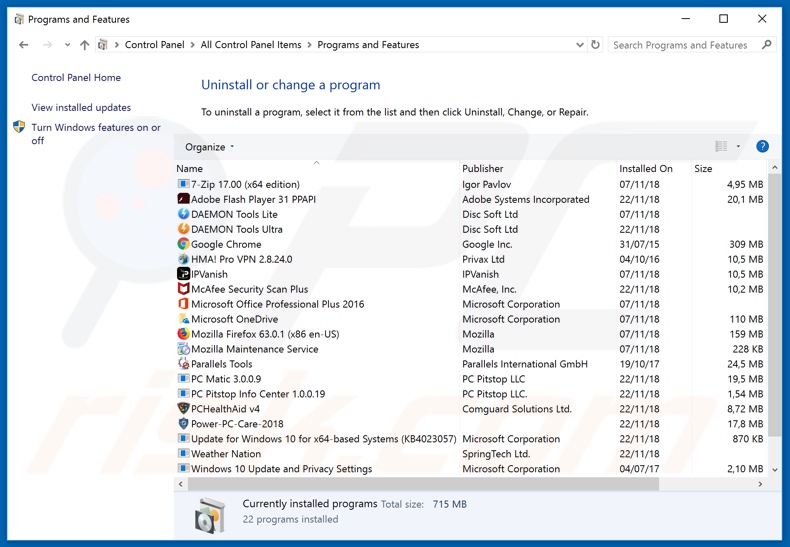
Na janela de desinstalação de programas: procure por aplicações suspeitas instalados recentemente (por exemplo, "Comet Search"), selecione essas entradas e clique em "Desinstalar" ou "Remover".
Depois de desinstalar as aplicações potencialmente indesejadas (que causam o redirecionamento do navegador para o site cometsearch.info), faça uma verificação de seu computador por todos os componentes indesejados restantes. Para fazer a verificação do seu computador, use o software de remoção de malware recomendado.
DESCARREGAR removedor de infeções por malware
Combo Cleaner faz uma verificação se o seu computador estiver infetado. Para usar a versão completa do produto, precisa de comprar uma licença para Combo Cleaner. 7 dias limitados para teste grátis disponível. O Combo Cleaner pertence e é operado por RCS LT, a empresa-mãe de PCRisk.
Remoção do sequestrador de navegador do Comet Search dos navegadores da Internet:
O vídeo demonstra como remover redirecionamentos do navegador:
 Remova add-ons maliciosos do Internet Explorer:
Remova add-ons maliciosos do Internet Explorer:
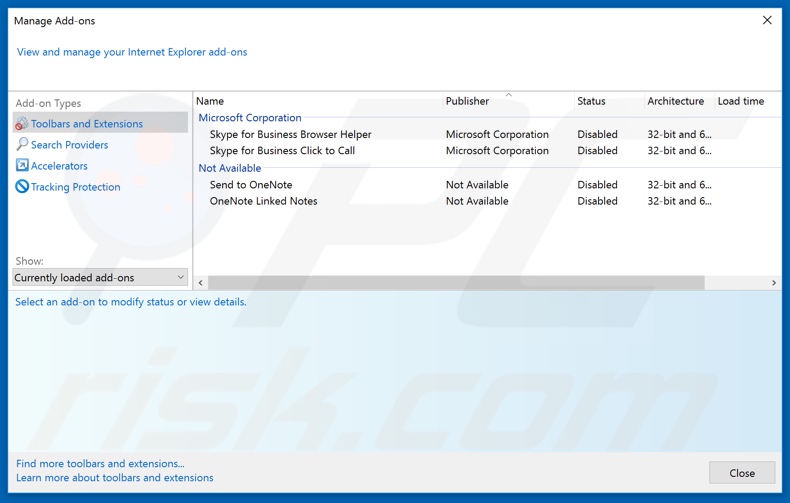
Clique no ícone de opções do Internet Explorer ![]() (no canto superior direito do Internet Explorer), selecione "Gerir Complementos". Procure pelas extensões suspeitas instaladas recentemente, selecione essas entradas e clique em "Remover".
(no canto superior direito do Internet Explorer), selecione "Gerir Complementos". Procure pelas extensões suspeitas instaladas recentemente, selecione essas entradas e clique em "Remover".
Altere a sua página inicial:
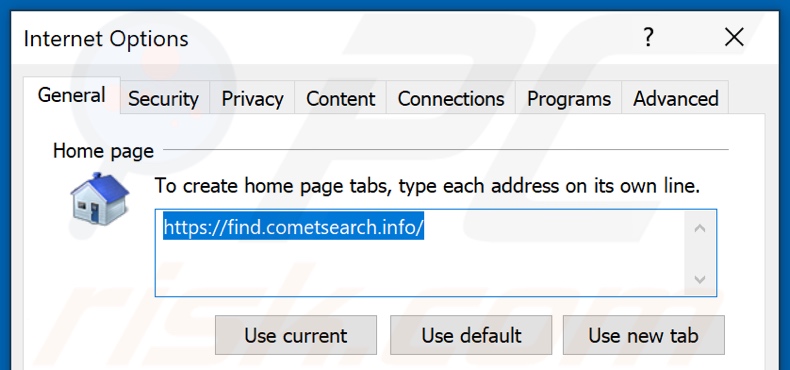
Clique no ícone de opções do Internet Explorer ![]() (no canto superior direito do Internet Explorer), selecione "Opções da Internet", na janela aberta remova hxxp://cometsearch.info e digite o domínio de sua preferência, que será aberto a cada vez inicia o Internet Explorer. Também pode inserir about: blank para abrir uma página em branco ao iniciar o Internet Explorer.
(no canto superior direito do Internet Explorer), selecione "Opções da Internet", na janela aberta remova hxxp://cometsearch.info e digite o domínio de sua preferência, que será aberto a cada vez inicia o Internet Explorer. Também pode inserir about: blank para abrir uma página em branco ao iniciar o Internet Explorer.
Altere o seu mecanismo de pesquisa padrão:
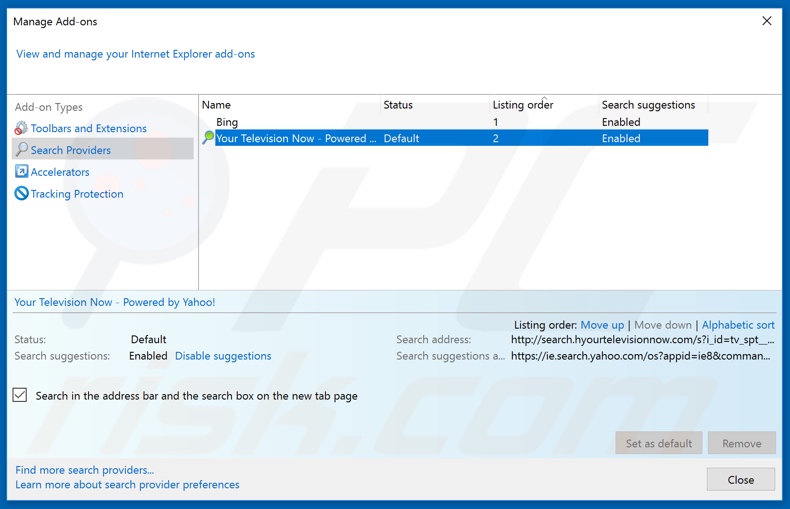
Clique no ícone de opções do Internet Explorer ![]() (no canto superior direito do Internet Explorer), selecione "Gerir Complementos". Na janela aberta, selecione "Search Providers", defina "Google", "Bing" ou qualquer outro mecanismo de pesquisa de sua preferência como padrão e remova "Search Comet".
(no canto superior direito do Internet Explorer), selecione "Gerir Complementos". Na janela aberta, selecione "Search Providers", defina "Google", "Bing" ou qualquer outro mecanismo de pesquisa de sua preferência como padrão e remova "Search Comet".
Método opcional:
Se continuar a ter problemas com a remoção do redirecionamento cometsearch.info, pode repor as suas definições padrão do Internet Explorer.
Utilizadores Windows XP: Clique em Iniciar, clique em Executar, na janela aberta, digite inetcpl.cpl. Na janela aberta clique no separador Avançado, e depois clique em Repor.

Utilizadores Windows Vista e Windows 7: Clique no logo do Windows, na caixa de pesquisa iniciar, escreva inetcpl. cpl e clique em entrar. Na janela aberta clique no separador Avançado e depois clique em Repor.

Utilizadores Windows 8: Abra o Internet Explorer e clique no ícone da ferramenta. Selecione Opções da Internet.

Na janela aberta, selecione o separador Avançado.

Clique no botão Repor.

Confirme que pretende redefinir as configurações do Internet Explorer para padrão clicando no botão Repor.

 Remova as extensões maliciosas do Google Chrome:
Remova as extensões maliciosas do Google Chrome:
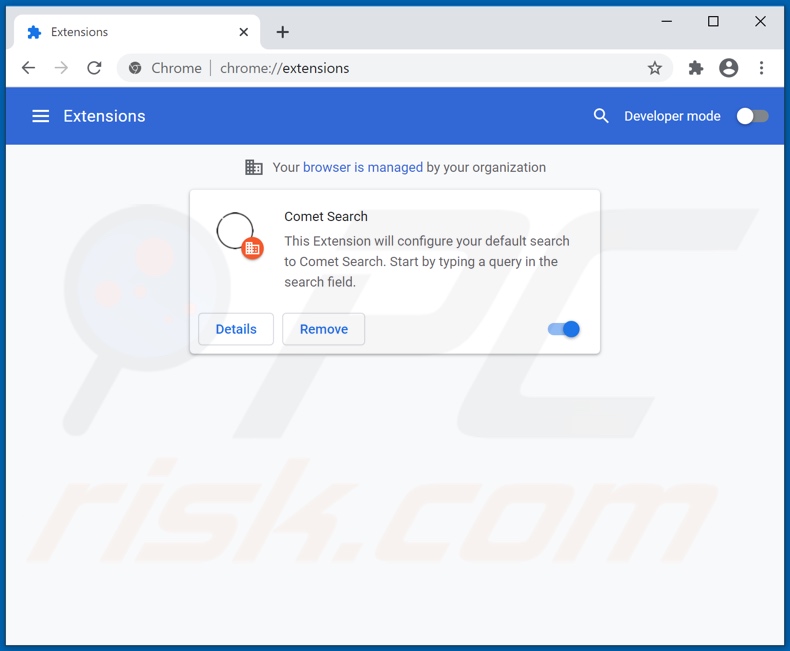
Clique no ícone do menu do Google Chrome ![]() (no canto superior direito do Google Chrome), selecione "Mais ferramentas" e clique em "Extensões". Localize "Comet Search" e outros complementos de navegador suspeitos instalados recentemente e remova-os.
(no canto superior direito do Google Chrome), selecione "Mais ferramentas" e clique em "Extensões". Localize "Comet Search" e outros complementos de navegador suspeitos instalados recentemente e remova-os.
Altere a sua página inicial:
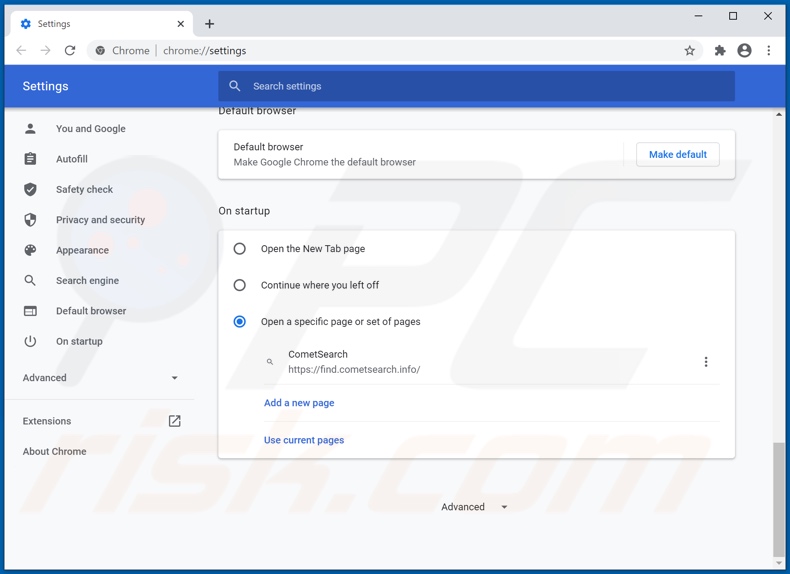
Clique no ícone do menu do Google Chrome ![]() (no canto superior direito do Google Chrome), selecione "Configurações". Na seção "Inicialização", desative "Pesquisa de cometa" (ou simplesmente "Search Comet" ou "Comet"), procure um URL de sequestrador de navegador (hxxp://www.cometsearch.info) abaixo de “Abrir um conjunto específico ou opção de páginas ”. Se estiver presente, clique no ícone de três pontos verticais e selecione “Remover”.
(no canto superior direito do Google Chrome), selecione "Configurações". Na seção "Inicialização", desative "Pesquisa de cometa" (ou simplesmente "Search Comet" ou "Comet"), procure um URL de sequestrador de navegador (hxxp://www.cometsearch.info) abaixo de “Abrir um conjunto específico ou opção de páginas ”. Se estiver presente, clique no ícone de três pontos verticais e selecione “Remover”.
Altere o seu mecanismo de pesquisa padrão:
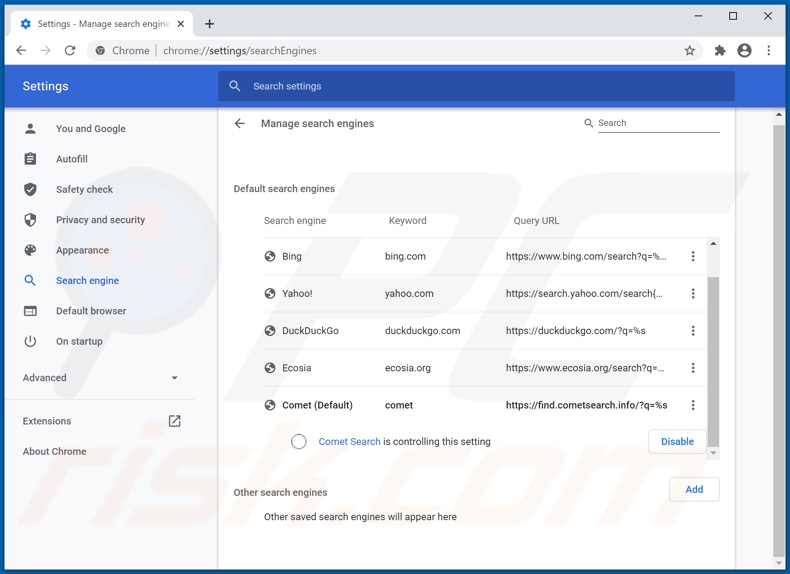
Para alterar o seu mecanismo de pesquisa padrão no Google Chrome: Clique no ícone do menu do Google Chrome ![]() (no canto superior direito do Google Chrome), selecione "Configurações", na seção "Mecanismo de Pesquisa", clique em "Gerir Mecanismos de Pesquisa...", na lista aberta procure por "cometsearch.info", quando localizado clique nos três pontos verticais próximos a este URL e selecione "Remover da lista".
(no canto superior direito do Google Chrome), selecione "Configurações", na seção "Mecanismo de Pesquisa", clique em "Gerir Mecanismos de Pesquisa...", na lista aberta procure por "cometsearch.info", quando localizado clique nos três pontos verticais próximos a este URL e selecione "Remover da lista".
Método opcional:
Se continuar a ter problemas com a remoção do redirecionamento cometsearch.info, reinicie as configurações do navegador do Google Chrome. Clique no Chrome menu icon ![]() (no canto superior direito do Google Chrome) e selecione Settings. Faça scroll para o fundo do ecrã. Clique em Advanced… link.
(no canto superior direito do Google Chrome) e selecione Settings. Faça scroll para o fundo do ecrã. Clique em Advanced… link.

Depois de descer para a parte de baixo do ecrã, clique no botão Reset (Restore settings to their original defaults).

Na janela aberta, confirme que deseja redefinir as configurações do Google Chrome para o padrão, clicando no botão Reset.

 Remova os plug-ins maliciosos do Mozilla Firefox:
Remova os plug-ins maliciosos do Mozilla Firefox:
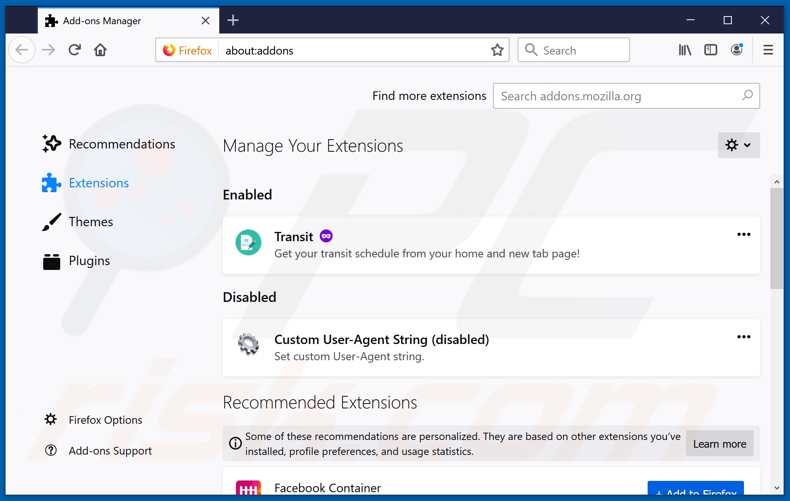
Clique no ícone do menu Firefox ![]() (no canto superior direito da janela principal), selecione "Add-ons". Clique em "Extensões" e remova "Comet Search", bem como todos os outros plug-ins de navegador instalados recentemente.
(no canto superior direito da janela principal), selecione "Add-ons". Clique em "Extensões" e remova "Comet Search", bem como todos os outros plug-ins de navegador instalados recentemente.
Altere a sua página inicial:
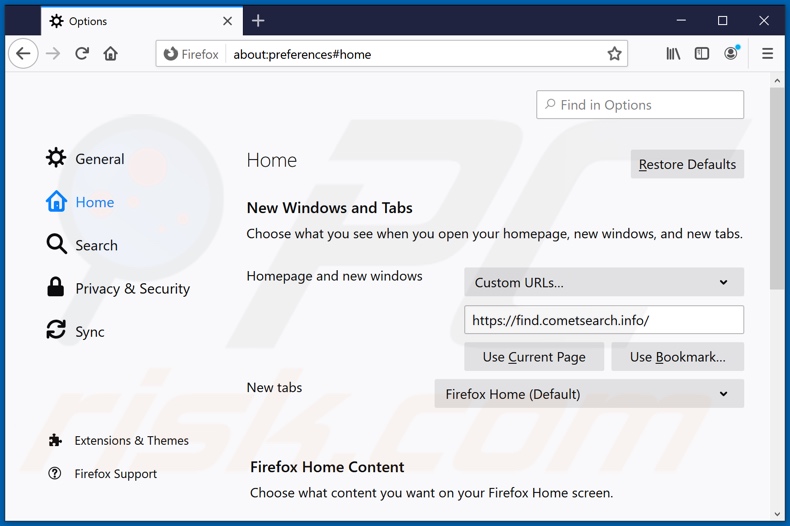
Para redefinir a sua página inicial, clique no ícone do menu do Firefox ![]() (no canto superior direito da janela principal), selecione "Opções", na janela aberta desative "Search Comet", remova hxxp://cometsearch.info e digite o domínio da sua preferência, que será aberto sempre que iniciar o Mozilla Firefox.
(no canto superior direito da janela principal), selecione "Opções", na janela aberta desative "Search Comet", remova hxxp://cometsearch.info e digite o domínio da sua preferência, que será aberto sempre que iniciar o Mozilla Firefox.
Altere o seu mecanismo de pesquisa padrão:
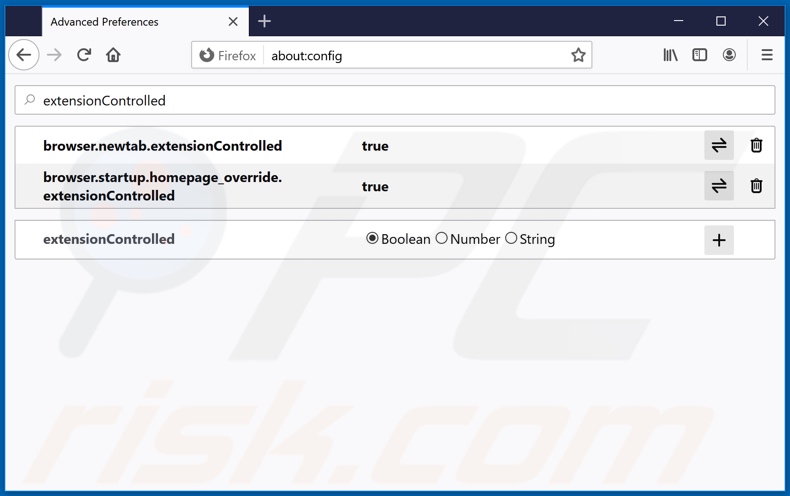
Na barra de endereço URL, digite about: config e prima Enter.
Clique em "Terei cuidado, prometo!".
No filtro de pesquisa na parte superior, digite: "extensionControlled"
Defina ambos os resultados como "falsos" clique duas vezes em cada entrada ou clicar no botão ![]() .
.
Método opcional:
Os utilizadores de computador que estão a ter problemas com a remoção dos redirecionamento cometsearch.info, podem repor as suas definições do Mozilla Firefox. Abra o Mozilla Firefox, no canto superior direito da janela principal clique no menu Firefox ![]() , na caixa do menu suspenso escolha Menu de Ajuda Aberto e selecione o menu de ajuda firefox
, na caixa do menu suspenso escolha Menu de Ajuda Aberto e selecione o menu de ajuda firefox ![]() .
.

Selecione Informação de Soluções de Problemas.

Na janela aberta, clique no botão Repor Firefox.

Nas janelas abertas confirme que quer restaurar as suas configurações do Mozilla Firefox para padrão, clicando no botão Repor.

 Remova extensões fraudulentas do Safari:
Remova extensões fraudulentas do Safari:

Certifique-se de que o seu navegador Safari está ativo, clique no menu Safari, e depois selecione Preferências….

Na janela de preferências selecione o separador Extensões. Procure todas as extensões recentemente instaladas e desinstale as suspeitas.

Na janela de preferências selecione o separador Geral e certifique-se que a sua página inicial está definida para o URL preferido, se for alterado por um sequestrador de navegador - altere-o.

Na janela de preferências selecione o separador Pesquisar e certifique-se que a sua página de pesquisa de Internet preferida está definida.
Método opcional:
Certifique-se de que o seu navegador Safari está ativo e clique no menu Safari. Do menu suspenso, selecione Limpar Histórico e Dados dos Sites.

Na janela aberta selecione histórico todo e clique no botão Limpar Histórico.

 Remova as extensões maliciosas do Microsoft Edge:
Remova as extensões maliciosas do Microsoft Edge:

Clique no ícone do menu Edge ![]() (chromium) (no canto superior direito do Microsoft Edge), selecione "Extensões". Localize quaisquer complementos suspeitos do navegador recentemente instalados e remova-os.
(chromium) (no canto superior direito do Microsoft Edge), selecione "Extensões". Localize quaisquer complementos suspeitos do navegador recentemente instalados e remova-os.
Altere a sua página inicial e as novas configurações do separador:

Clique no ícone do menu Edge ![]() (chromium) (no canto superior direito do Microsoft Edge), selecione "Configurações". Na seção "Inicialização", procure o nome do seqUestrador de navegador e clique em "Desativar".
(chromium) (no canto superior direito do Microsoft Edge), selecione "Configurações". Na seção "Inicialização", procure o nome do seqUestrador de navegador e clique em "Desativar".
Altere o seu mecanismo de pesquisa da Internet padrão:

Para alterar o seu mecanismo de pesquisa padrão no Microsoft Edge: Clique no ícone de menu Edge ![]() (chromium) (no canto superior direito do Microsoft Edge), selecione "Privacidade e serviços", role para a parte inferior da página e selecione "Endereço Barra". Na seção "Mecanismos de pesquisa usados na barra de endereço", procure o nome do mecanismo de pesquisa indesejado na Internet. Quando localizado, clique no botão "Desativar" ao lado. Como alternativa, pode clicar em "Gerir mecanismos de pesquisa", no menu aberto, procure por mecanismos de pesquisa indesejados na Internet. Clique no ícone do puzzle Microsoft Edge (Chromium)
(chromium) (no canto superior direito do Microsoft Edge), selecione "Privacidade e serviços", role para a parte inferior da página e selecione "Endereço Barra". Na seção "Mecanismos de pesquisa usados na barra de endereço", procure o nome do mecanismo de pesquisa indesejado na Internet. Quando localizado, clique no botão "Desativar" ao lado. Como alternativa, pode clicar em "Gerir mecanismos de pesquisa", no menu aberto, procure por mecanismos de pesquisa indesejados na Internet. Clique no ícone do puzzle Microsoft Edge (Chromium) ![]() junto e selecione "Desativar".
junto e selecione "Desativar".
Método opcional:
Se continuar a ter problemas com a remoção do redirecionamento cometsearch.info, redefina as configurações do navegador Microsoft Edge. Clique no ícone do menu Edge ![]() (chromium) (no canto superior direito do Microsoft Edge) e selecione Configurações.
(chromium) (no canto superior direito do Microsoft Edge) e selecione Configurações.

No menu de configurações aberto, selecione Redefinir configurações.

Selecione Restaurar configurações para os seus valores padrão. Na janela aberta, confirme que deseja redefinir as configurações do Microsoft Edge para o padrão, clicando no botão Redefinir.

- Se isso não ajudou, siga estas instruções alternativas, explicando como redefinir o navegador Microsoft Edge.
Resumo:
 Um sequestrador de navegadir é um tipo de adware que altera as configurações do navegador de Internet do utilizador mudando o motor de busca e a página inicial padrão para sites indesejados.Mais comummente, este tipo de adware infiltra-se no sistema operacional do utilizador através de descarregamentos de software gratuito. Se o seu descarregamento for gerido por um cliente de descarregamento, certifique-se de excluir da instalação barras de ferramentas ou aplicações promovidas que procuram mudar o seu motor de busca e página inicial de Internet padrão.
Um sequestrador de navegadir é um tipo de adware que altera as configurações do navegador de Internet do utilizador mudando o motor de busca e a página inicial padrão para sites indesejados.Mais comummente, este tipo de adware infiltra-se no sistema operacional do utilizador através de descarregamentos de software gratuito. Se o seu descarregamento for gerido por um cliente de descarregamento, certifique-se de excluir da instalação barras de ferramentas ou aplicações promovidas que procuram mudar o seu motor de busca e página inicial de Internet padrão.
Ajuda na remoção:
Se estiver a experienciar problemas ao tentar remover redirecionamento cometsearch.info a partir dos seus navegadores de Internet, por favor, peça ajuda no nosso fórum de remoção de malware.
Deixe um comentário:
Se tiver informações adicionais sobre redirecionamento cometsearch.info ou a sua remoção por favor, partilhe o seu conhecimento na secção de comentários abaixo.
Fonte: https://www.pcrisk.com/removal-guides/18798-comet-search-browser-hijacker
Partilhar:

Tomas Meskauskas
Pesquisador especialista em segurança, analista profissional de malware
Sou um apaixonado por segurança e tecnologia de computadores. Tenho experiência de mais de 10 anos a trabalhar em diversas empresas relacionadas à resolução de problemas técnicas e segurança na Internet. Tenho trabalhado como autor e editor para PCrisk desde 2010. Siga-me no Twitter e no LinkedIn para manter-se informado sobre as mais recentes ameaças à segurança on-line.
O portal de segurança PCrisk é fornecido pela empresa RCS LT.
Pesquisadores de segurança uniram forças para ajudar a educar os utilizadores de computadores sobre as mais recentes ameaças à segurança online. Mais informações sobre a empresa RCS LT.
Os nossos guias de remoção de malware são gratuitos. Contudo, se quiser continuar a ajudar-nos, pode-nos enviar uma ajuda, sob a forma de doação.
DoarO portal de segurança PCrisk é fornecido pela empresa RCS LT.
Pesquisadores de segurança uniram forças para ajudar a educar os utilizadores de computadores sobre as mais recentes ameaças à segurança online. Mais informações sobre a empresa RCS LT.
Os nossos guias de remoção de malware são gratuitos. Contudo, se quiser continuar a ajudar-nos, pode-nos enviar uma ajuda, sob a forma de doação.
Doar
▼ Mostrar comentários